Jika kamu seorang desainer, fotografer, atau content creator, kualitas gambar akhir tentu jadi hal penting. Salah satu tantangan utamanya adalah menjaga desain tetap tajam saat diperbesar atau dicetak. Karena itu, memahami Cara Export Desain dengan Resolusi Tinggi sangat penting agar hasil akhirnya terlihat profesional.
Nah, di artikel ini kita akan membahas secara lengkap cara mengekspor desain dengan resolusi tinggi, dilengkapi tips dan trik berdasarkan software desain yang paling sering digunakan. Dengan langkah-langkah praktis ini, kamu bisa memastikan setiap karya tampil sempurna, baik di layar maupun cetakan.
Kenapa Resolusi Tinggi Itu Penting?

Sebelum kita masuk ke langkah-langkah teknis, yuk kita pahami dulu mengapa resolusi tinggi menjadi hal yang krusial. Resolusi tinggi berarti jumlah piksel yang lebih banyak dalam satu gambar, yang membuat gambar terlihat lebih tajam, detailnya lebih jelas, dan tidak pecah saat dicetak dalam ukuran besar. Ini sangat penting terutama untuk:
- Desain cetak seperti poster, brosur, atau spanduk
- Portofolio digital yang ingin terlihat profesional
- Konten media sosial agar tidak blur saat diunggah
- Website dan blog yang butuh visual tajam dan menarik
Tertarik mengembangkan skill di dunia visual? Sertifikasi Desain Grafis adalah langkah tepat untuk memperdalam kemampuan dalam menggunakan software desain seperti Photoshop dan Illustrator, memahami prinsip-prinsip desain, serta membangun portofolio yang menarik. Sertifikasi ini tak hanya menambah kredibilitas, tapi juga membuka peluang karier yang lebih luas di industri kreatif.
Format dan Ukuran: Apa yang Harus Diperhatikan Saat Export?
Sebelum mulai export, ada dua hal utama yang wajib kamu perhatikan:
- Ukuran Kanvas: Pastikan kanvas desain kamu cukup besar sejak awal. Untuk cetak, biasanya minimal 300 DPI (dots per inch).
- Format File: Pilih format file yang sesuai dengan tujuan akhir. JPEG, PNG, TIFF, dan PDF adalah beberapa format umum, tapi masing-masing punya kelebihan dan kekurangannya.
Setelah paham pentingnya resolusi dan faktor teknisnya, sekarang kita masuk ke bagian utama:
Cara Export Desain dengan Resolusi Tinggi Berdasarkan Software
Masing-masing software desain punya cara export yang berbeda. Tapi tenang, kita akan bahas satu per satu dengan bahasa yang mudah dimengerti.
Adobe Photoshop
- Setelah selesai desain, klik File > Export > Export As.
- Pilih format gambar: PNG atau JPEG.
- Di bagian “Scale”, pilih 2x atau 300% jika ingin lebih tajam.
- Atur resolusi di bagian bawah, pastikan 300 ppi (pixel per inch) jika untuk cetak.
- Klik Export dan simpan di folder pilihanmu.
Adobe Illustrator
- Pilih File > Export > Export As.
- Pilih format PNG atau JPEG.
- Centang opsi Use Artboards untuk hanya mengekspor area desain.
- Pada opsi resolusi, pilih High (300 ppi).
- Klik OK dan file kamu siap digunakan.
Canva
- Klik tombol Share di kanan atas, lalu pilih Download.
- Pilih format PNG (lebih tajam dibanding JPEG).
- Geser pengaturan “Size” ke kanan untuk resolusi maksimal.
- Centang opsi Transparent background jika perlu.
- Klik Download.
Figma
- Klik desain yang ingin diekspor.
- Di panel kanan, cari bagian Export.
- Klik tanda “+” lalu pilih format: PNG, JPG, atau PDF.
- Di opsi ukuran, pilih 2x atau 3x untuk resolusi tinggi.
- Klik Export.
Tips Tambahan Agar Hasil Export Tetap Tajam
- Gunakan elemen vektor jika memungkinkan (terutama di Illustrator dan Figma).
- Hindari memperbesar gambar raster (JPEG/PNG) secara paksa.
- Pastikan teks dalam desain tidak berubah jadi blur dengan cara mengubahnya ke bentuk outline (di Illustrator).
- Simpan versi master dalam format editable seperti PSD, AI, atau FIG agar bisa diubah kapan saja.
Kesimpulan
Export desain dengan resolusi tinggi itu sebenarnya tidak sulit, asalkan kamu tahu apa yang harus disiapkan dan bagaimana pengaturannya di masing-masing software. Intinya, selalu mulai dengan kanvas berukuran besar, pilih format yang sesuai, dan pastikan resolusinya minimal 300 ppi jika untuk cetak. Dengan mengikuti panduan di atas, desainmu dijamin akan tetap tajam dan profesional, baik untuk keperluan digital maupun cetak.
Selamat mencoba, dan semoga desainmu makin keren!
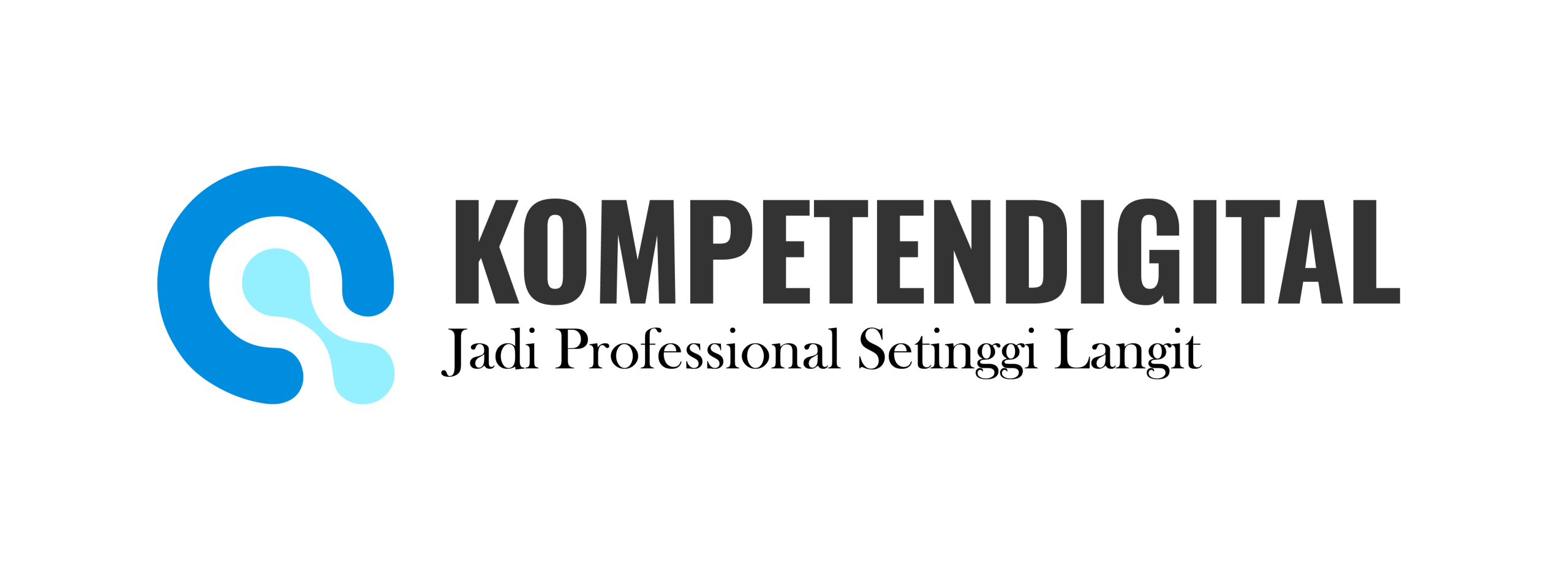
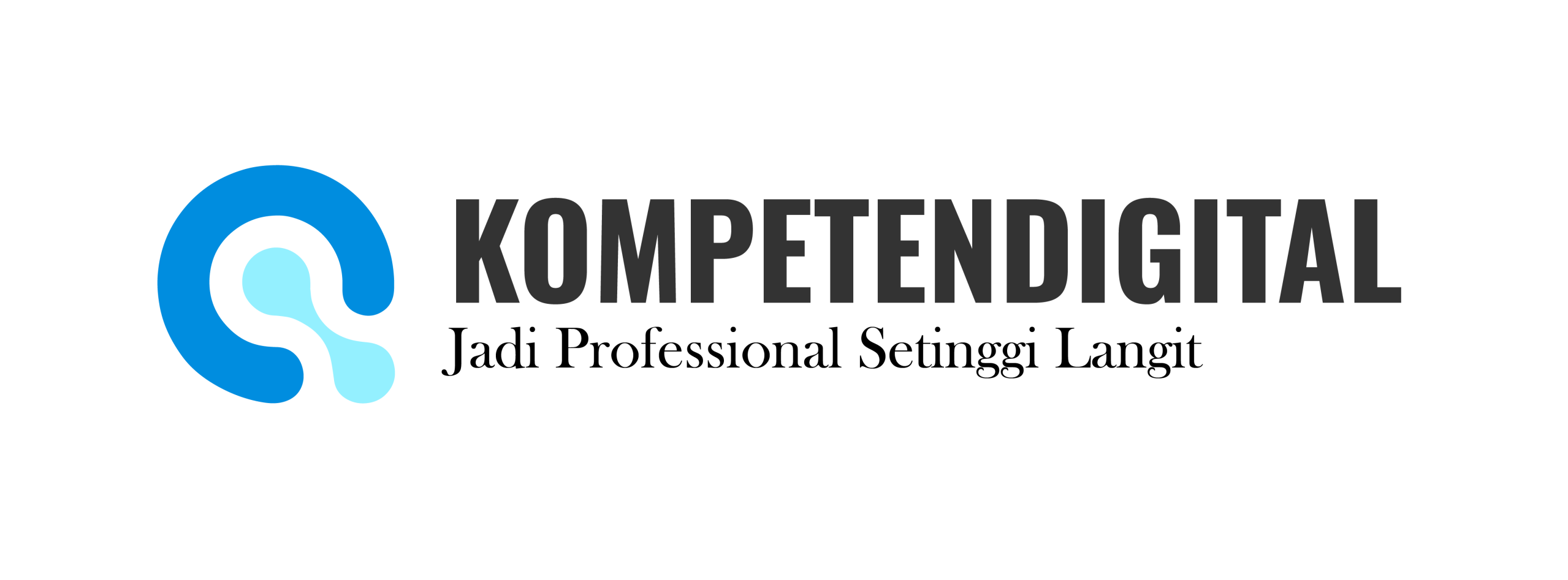



Leave a Comment